Come vedere abbonamenti attivi iPhone
Qualche mese fa, hai usato il tuo iPhone per sottoscrivere degli abbonamenti ad app e servizi, ma purtroppo non ricordi più quali. Di conseguenza, ti piacerebbe capire come vedere abbonamenti attivi iPhone e più precisamente se posso darti una mano in tal senso. Ma certo che sì, ci mancherebbe altro!
Dedicami giusto qualche minuto di tempo, consulta i suggerimenti che ho preparato per te e vedrai che, al termine della lettura, non avrai più neppure un dubbio su come visualizzare tutte le sottoscrizioni effettuate tramite App Store con il tuo account Apple. Inoltre, per completezza d'informazione, sarà mia premura spiegarti come visualizzare l'abbonamento eventualmente attivato per iCloud e come fare nel caso degli abbonamenti gestiti su piattaforme esterne.
Ora però basa chiacchierare ed entriamo subito nel vivo dell'argomento. Posizionati bello comodo, prendi il tuo iPhone tra le mani e metti in pratica le istruzioni che trovi qui sotto. Il risultato è garantito. Allora, sei pronto a cominciare? Sì? Molto bene: procediamo!
Indice
- Informazioni preliminari
- Come vedere se ci sono abbonamenti attivi su iPhone
- In caso di dubbi o problemi
Informazioni preliminari

Prima di entrare nel vivo del tutorial, andandoti a spiegare come vedere abbonamenti attivi iPhone, mi sembra doveroso fare alcune precisazioni riguardo le differenti tipologie di sottoscrizioni che possono essere gestite dallo smartphone di casa Apple.
Nella maggior parte dei casi, gli abbonamenti a cui si fa riferimento sono quelli fatturati direttamente da Apple tramite acquisti in-app, per le app scaricare da App Store e per i servizi offerti dalla stessa azienda della “mela morsicata”, come nel caso di Apple Music. Tali abbonamenti possono essere gestiti dalle impostazioni di iOS e il metodo di pagamento usato è quello associato all'ID Apple.
Per quanto riguarda l'eventuale abbonamento ai piani a pagamento di iCloud, la fatturazione viene anche in tal caso gestita direttamente da Apple ed è possibile visualizzare il tutto nelle impostazioni di iOS, ma in una sezione differente da quella relativa agli acquisti in-app.
Altre applicazioni, poi, propongono la sottoscrizione dei relativi abbonamenti senza passare per Apple. In questo caso, il piano scelto viene abilitato direttamente con lo sviluppatore o comunque sia con l'azienda di riferimento e la gestione, come intuibile, non può essere eseguita dalle impostazioni di iOS, bensì direttamente dall'app chiamata in causa o, in alternativa, dal relativo sito Internet.
Come vedere se ci sono abbonamenti attivi su iPhone
Fatte le dovute precisazioni di cui sopra, direi che è giunto il momento di passare all'azione. Per cui, se ti interessa capire come vedere se ci sono abbonamenti attivi su iPhone, ma non sai in che modo riuscirci, attieniti alle istruzioni che trovi riportate qui sotto.
Come ti dicevo a inizio guida, la procedura da attuare differisce a seconda del fatto che l'abbonamento di tuo interesse sia stato sottoscritto tramite l'App Store, che faccia riferimento ad iCloud oppure a servizi terzi.
App Store
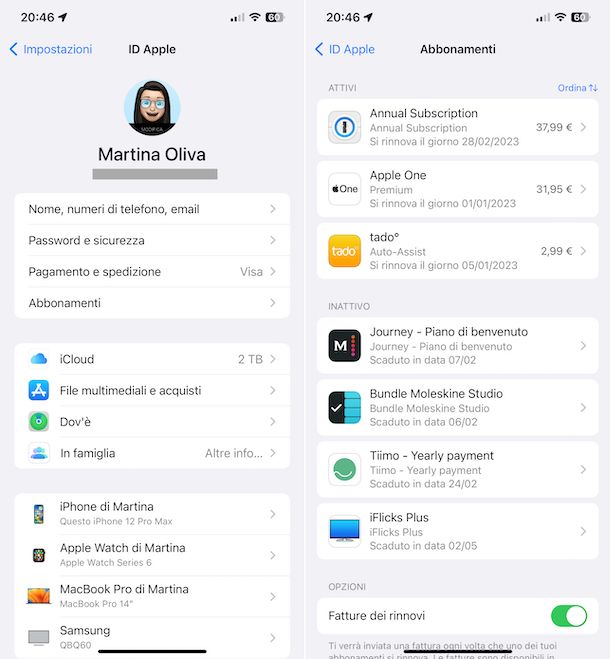
Se ti interessa capire come vedere abbonamenti attivi iPhone relativi all'App Store o comunque gli abbonamenti fatturati tramite Apple, il primo fondamentale passo che devi compiere è quello di prendere il tuo “melafonino”, sbloccarlo (se necessario), accedere alla home screen e/o alla Libreria app e fare tap sull'icona delle Impostazioni (quella con la ruota d'ingranaggio).
Nella nuova schermata che a questo punto ti viene mostrata, seleziona la voce Abbonamenti che è visibile in alto sotto il tuo nome e subito dopo ti ritroverai finalmente al cospetto dell'elenco completo degli abbonamenti attivi sul tuo ID Apple, in corrispondenza della sezione Attivo/Attivi.
Per impostazione predefinita, gli abbonamenti sono ordinati per nome dell'app a cui fanno riferimento, ma se può aiutarti nell'identificazione della sottoscrizione di tuo interesse puoi organizzarli in maniera differente, facendo tap sulla voce Ordina che si trova in alto a destra e scegliendo l'opzione Prezzo oppure quella Data di rinnovo dal menu che compare.
Per ulteriori dettagli in merito a uno specifico abbonamento, fai tap sul suo nome e nella schermata successivamente mostrata troverai segnalati il tipo di sottoscrizione e la data di rinnovo. Inoltre, facendo tap sul collegamento Vedi tutti i piani puoi visualizzare tutte le varie sottoscrizioni disponibili, mentre sfiorando il tasto Annulla abbonamento puoi per l'appunto annullare l'abbonamento, continuando però a fruirne sino alla data di scadenza.
iCloud

Se hai attivato un piano iCloud a pagamento (ovvero iCloud+) perché avevi bisogno di maggiore spazio di archiviazione online rispetto al piano base e gratuito che offre 5GB di spazio oppure se hai attivato l'abbonamento a Apple One che prevede diversi piani di sottoscrizione con più servizi Apple inclusi (comprende Apple Music, Apple TV+, Apple Arcade e iCloud+ ed eventualmente anche In famiglia e Apple Fitness+) e vorresti capire come visualizzare le caratteristiche della tua sottoscrizione da iPhone, la prima cosa che devi fare è premere sull'icona delle Impostazioni. che trovi nella home screen e/o nella Libreria app di iOS.
Nella schermata che adesso visualizzi, fai tap sulla voce iCloud che trovi in alto sotto il tuo nome, dunque sfiora la dicitura Gestisci spazio account, l'opzione Cambia piano e potrai finalmente visualizzare il piano iCloud attualmente attivo, con indicato il relativo costo mensile, la quantità di spazio offerta e la data di rinnovo.
Da notare che, sempre nella schermata di cui sopra, vengono riportati anche tutti gli altri piani disponibili e viene indicato anche il piano base gratuito se non ne attivo uno a pagamento.
Per vedere il piano Apple One, invece, sfiora la dicitura Cambia il piano Apple One collocata in basso, quindi fai tap sulla voce Apple One che trovi nella schermata successiva e ti ritroverai dinanzi a una schermata contenente i dettagli del piano in essere. Da qui, puoi selezionare il collegamento Vedi tutti i piani per vedere gli altri piani disponibili e le voci Seleziona i singoli servizi e Annullare tutti i servizi per compiere le operazioni descritte.
Altri servizi
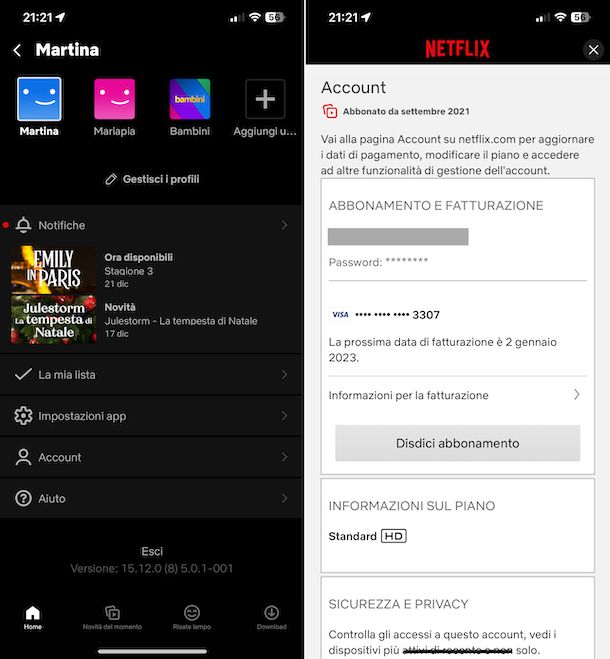
Seguendo le istruzioni che ti ho dato finora, non sei riuscito a trovare un abbonamento che ricordarvi di aver sottoscritto e, di conseguenza, ti stai continuando a chiedere “Come vedere se ho abbonamenti attivi su iPhone?”. Se è così, molto probabilmente è perché hai effettuato l'attivazione direttamente con il fornitore del servizio, senza passare per Apple.
In tal caso, per visualizzare l'abbonamento di tuo interesse, devi aprire l'app di riferimento, recarti nella sezione relativa al tuo account e selezionare la voce per visualizzare l'abbonamento attivo.
Per fare un esempio pratico, nel caso dell'app di Netflix, dopo averla avviata sull'iPhone e dopo aver effettuato l'accesso al tuo account devi fare tap sulla tua immagine del profilo in alto a destra, quindi sulla dicitura Account presente nella schermata successiva.
Nella pagina che andrà ad aprirsi, troverai riportate le informazioni relative all'abbonamento attivo in corrispondenza della sezione Informazioni sul piano, con maggiori dettagli visibili dopo aver fatto tap sulla dicitura Informazioni per la fatturazione.
In alternativa, potresti recarti sul sito Internet del servizio di riferimento, eseguire il login al tuo account, accedere alla sezione relativa al tuo profilo, selezionare la voce facente riferimento all'abbonamento e visualizzare quindi il piano in essere.
Purtroppo non posso essere più preciso, in quanto non sono a conoscenza dell'applicazione esatta a cui fai riferimento e le indicazioni potrebbero differire in base a tale dato. Ad ogni modo, i passaggi da compiere sono, sommariamente, quelli che ti ho appena indicato e sono generalmente molto semplici.
In caso di dubbi o problemi
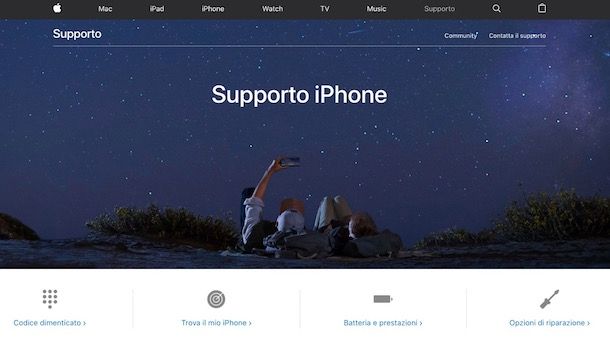
Hai seguito per filo e per segno le mie istruzioni su come vedere abbonamenti attivi iPhone, ma non sei ancora riuscito a compiere l'operazione in maniera corretta? In corso d'opera è sorto qualche intoppo a cui non sei stato in grado di fare fronte da solo? Considerando la situazione, il miglior suggerimento che posso offrirti è quello di dare uno sguardo alle sezioni del sito Internet di Apple dedicate al supporto per iPhone, App Store e fatturazione e abbonamenti, in modo da poter ricevere aiuto in maniera mirata.
Se neppure in questo modo riesci a risolvere, ti invito a metterti in contatto diretto con il servizio clienti di Apple, in modo da ottenere assistenza personalizzata. Puoi riuscirci in vari modi: telefonicamente, tramite Web oppure di persona. Tutti i sistemi sono ugualmente validi, scegliere quale adottare dipende solo in base alle tue esigenze e preferenze. Per ulteriori dettagli, puoi consultare la mia guida su come contattare Apple.

Autore
Salvatore Aranzulla
Salvatore Aranzulla è il blogger e divulgatore informatico più letto in Italia. Noto per aver scoperto delle vulnerabilità nei siti di Google e Microsoft. Collabora con riviste di informatica e cura la rubrica tecnologica del quotidiano Il Messaggero. È il fondatore di Aranzulla.it, uno dei trenta siti più visitati d'Italia, nel quale risponde con semplicità a migliaia di dubbi di tipo informatico. Ha pubblicato per Mondadori e Mondadori Informatica.






